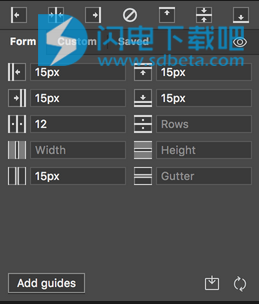GuideGuide中文破解版是功能强大的参考辅助线插件,适用于Photoshop 和 Illustrator软件,其功能自然是不言而喻,参考辅助线,帮助大家更快更好的使用辅助线进行相关操作和设计,快速的创建网格,并对参考线进行灵活的调整和操纵,并且您可以根据需要迅速的绘制最精准的参考线, 可以准确到像素级别,此外,插件还内置引导程序、基准线、斐波那契、黄金比例预设等,这一切都让你的工作更加轻松便捷!
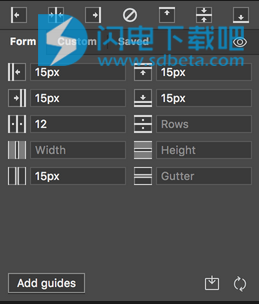
安装破解说明
1、下载并解压,根据对应的系统,双击进行安装,
2、安装完成,
Win系统:双击运行一下Add Keys.reg
Mac系统:
终端运行下面代码,按回车即可(访达>前往>实用工具>终端 或者 应用程序>实用工具>终端)
defaults write com.adobe.CSXS.5 PlayerDebugMode 1
defaults write com.adobe.CSXS.6 PlayerDebugMode 1
defaults write com.adobe.CSXS.7 PlayerDebugMode 1
defaults write com.adobe.CSXS.8 PlayerDebugMode 1
defaults write com.adobe.CSXS.9 PlayerDebugMode 1
3、打开PS软件,在顶部菜单,窗口-扩展功能,就可以看到插件了
功能特色
1、加入导游基础上,画布,画板,或选择。
2、 使用辅助线快速标记边缘和中点。
3、根据画布,画板或选择内容清除指南。
4、创建对于其他网格工具而言过于复杂的自定义网格。
5、保存最常用的网格并与他人共享。
使用帮助
一、使用网格形式
该网格窗体,可以生成使用像列,行,排水沟,并使用支持所有的利润熟悉的概念网格单元类型,你所熟悉的。每个字段都是可选的。
如果省略计算网格所需的值,GuideGuide将自动确定其值。例如,如果您指定列数,但未指定每列的宽度,那么GuideGuide将自动计算列宽。
左边距
最高保证金
右边距
底边距
列数
行数
列宽
行高
立槽
行天沟
右对齐
对齐顶部
对齐中心
与中间对齐
右对齐
对齐底部
保存网格
重置表格
1、制作自举样式的简单网格
让我们创建一个Bootstrap样式。默认的引导网格为12列,每列填充15px。
输入15px“左边距”和“右边距”输入。
输入12“列数”输入。
输入15px在列天沟输入。
单击添加指南按钮。参见示例
2、在输入中使用多个参考线
竖线|字符允许您在输入中指定多个值。让我们为文档创建一个双左页边距。
20px|10px在“左边距”字段中输入。
单击添加指南按钮。参见示例
3、使用通配符自动划分空间
通配符~用于告诉GuideGuide自动计算网格中的剩余空间。通过演示更容易解释。让我们从之前创建Bootstrap样式的网格,但是这次,我们将为每个列添加一个中点。
输入15px“左边距”和“右边距”输入。
输入12“列数”输入。
输入15px在列天沟输入。
输入~|~在列宽输入。
单击添加指南按钮。参见示例
注意GuideGuide如何将指南放置在每列的中间。发生这种情况是因为GuideGuide首先将其知道宽度的所有网格部分(边距和装订线)相加,然后从总网格宽度中减去该值,然后将通配符之间的剩余空间相除。在这种情况下,我们告诉GuideGuide每列创建两个相等的空间,这意味着我们将剩余的空间划分为24个通配符。
4、调整网格的位置
当创建的网格无法完全填充GuideGuide所引用的上下文时,该表单将提供一个下拉列表(请参见示例),以使您能够确定将向导添加到了左侧,右侧,顶部,底部还是中心。当前上下文。仅当您指定列或行大小时,此选项才会出现。
5、在对象内部创建网格
如果设计中有一个想要填充网格的对象,只需在添加辅助线之前选择该对象即可。GuideGuide将使用所选内容作为参考。
6、在字段之间快速分配值
通常将相同的值用于表单中的多个相似字段。通过单击输入旁边的图标,您可以自动用输入的当前值填充所有类似的字段。例如,如果您10px在“左边距”字段中填写内容,然后单击“左边距”图标,则所有边距现在都将作为其值。10px
7、快速重置整个表格
要重置指南表单的内容,而不是分别删除每个输入值,只需单击“重置表单”按钮。(AdobeXD当前不支持)
8、保存预设网格
如果您有经常使用的网格,或者只是想保存以备后用,请填写表格,然后单击“保存网格”按钮。您将有机会命名网格。
二、放置网格
GuideGuide为您完成了许多自动数学运算。为此,它会根据您选择的内容来推断您要执行的操作。这称为上下文。共有三种不同的上下文:选择,画板,文档。GuideGuide根据该顺序为其操作选择一个上下文。
GuideGuide将始终在当前文档上选择当前画板,因为如果存在画板,则假定这是指南的首选位置。如果存在选择,GuideGuide将优先于所有其他上下文。但是,选择的行为因应用程序而异。
1、Photoshop
如果存在,GuideGuide将默认使用您的画板,否则将使用该文档。如果未选择画板,则GuideGuide将在所有画板上运行其动作。如果选择了一个或多个画板,则它将仅在所选画板上运行。
如果存在选取框选择,则将使用它。
2、Illustrator
如果存在,GuideGuide将默认使用您的画板,否则将使用当前页面。选择既可以是对象也可以是画板,但是将它们混合时,可能会遇到意想不到的结果。